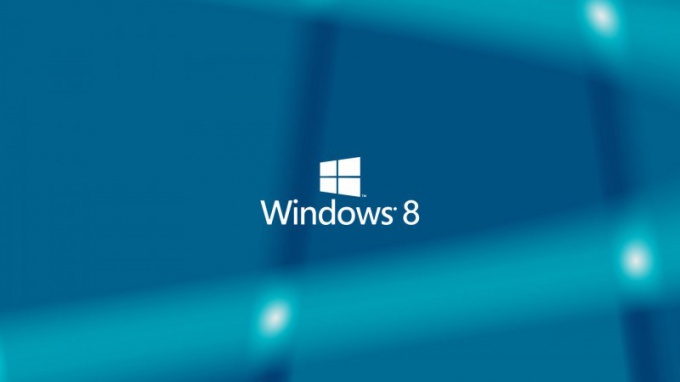Инструкция
1
Перейдите в интерфейс Metro, переместив указатель мыши в левую нижнюю часть экрана и кликнув левой клавишей на соответствующей области. Вы также можете перейти в данное меню, нажав на иконку Windows клавиатуры, расположенную слева от кнопки Alt.
2
Открыв интерфейс системы, выберите приложение, которое хотите удалить. Для поиска нужного приложения вы можете прокрутить меню вправо при помощи колесика мышки или ввести название нужного приложения при помощи клавиатуры.
3
Кликните правой клавишей мыши на плитке нужной для удаления программы и выберите «Удалить». Подтвердите операцию, после чего приложение будет удалено из компьютера и больше не будет использоваться в системе.
4
Вы можете также вызвать стандартный интерфейс удаления программ, который присутствовал в предыдущих версиях системы. Для этого перейдите в Metro и введите запрос «Панель управления», после чего выберите появившийся в результате поиска результат.
5
Вы будете переведены на рабочий стол системы, где увидите стандартный интерфейс управления настройками системы. Перейдите в раздел «Программы», а затем «Удаление программ». В появившемся списке вы увидите список приложений, доступных для удаления.
6
Кликните левой клавишей мыши на строчке с нужной программой и выберите «Удалить». Дождитесь окончания процедуры деинсталляции и закройте окно «Удаление программ».
7
Если вы используете планшет под управлением Windows 8, приложение удаляется через интерфейс Metro несколько по-другому. Нажмите пальцем на утилиту, которую вы хотите удалить. Переместите иконку вниз в область удаления, а затем подтвердите операцию. Программа будет автоматически удалена из системы. Аналогичным образом вы можете удалить нужное приложение, воспользовавшись интерфейсом «Панели управления».
Видео по теме
Обратите внимание
После удаления в «Панели управления» программа также будет удалена и из интерфейса Metro.